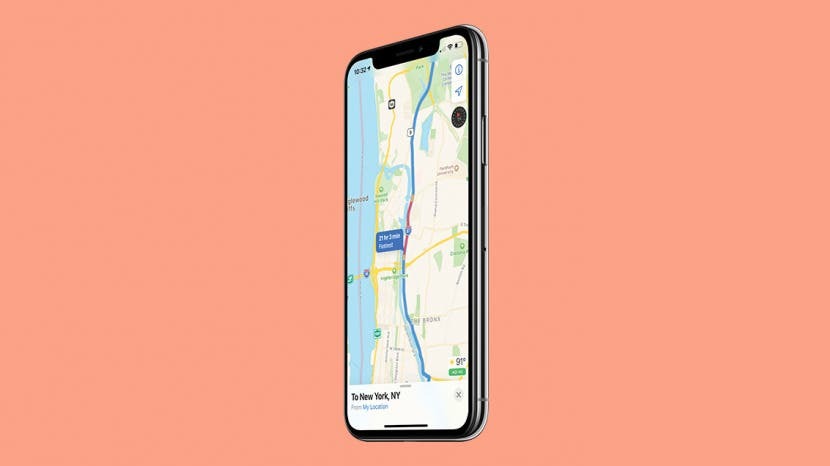
Wenn Sie die Verkehrseinstellung aktivieren, können Sie bevorstehende Staus anzeigen, wobei auf Ihrer Route starker Verkehr rot und langsamer Verkehr gelb markiert ist. Auf diese Weise können Sie bei der Eingabe eines Ziels langsamen oder stockenden Verkehr anzeigen und eine alternative Route auswählen.
Verwandt: So schalten Sie Ihre iPhone-Taschenlampe ein und aus, 3 einfache Möglichkeiten
So aktivieren Sie die Verkehrseinstellungen von Apple Maps
Wenn die Funktion "Verkehr anzeigen" in Apple Maps aktiviert ist, wird langsamer Verkehr gelb markiert, während stehender Verkehr rot markiert wird. Wann immer möglich, schlägt Apple Maps jetzt auch alternative Routen vor, um Verkehrsverzögerungen zu vermeiden. Um weitere praktische Tipps zu den Funktionen von Apple Maps zu erhalten, sollten Sie sich für unser kostenloses Tipp des Tages. Hier erfahren Sie, wie Sie diese iOS Maps-Einstellung aktivieren.
- Offen Apple-Karten.
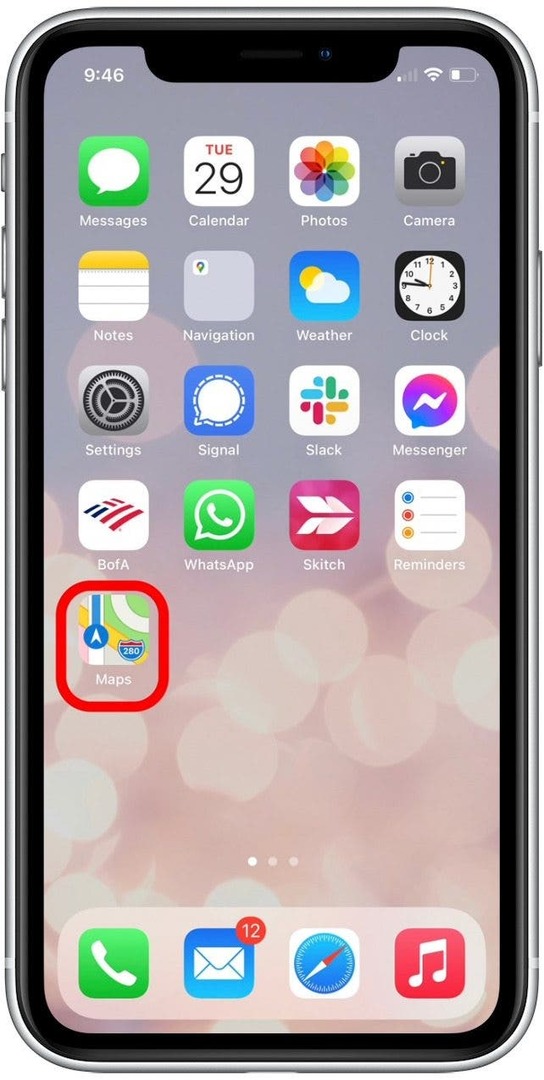
- Tippen Sie auf die Info-Symbol.
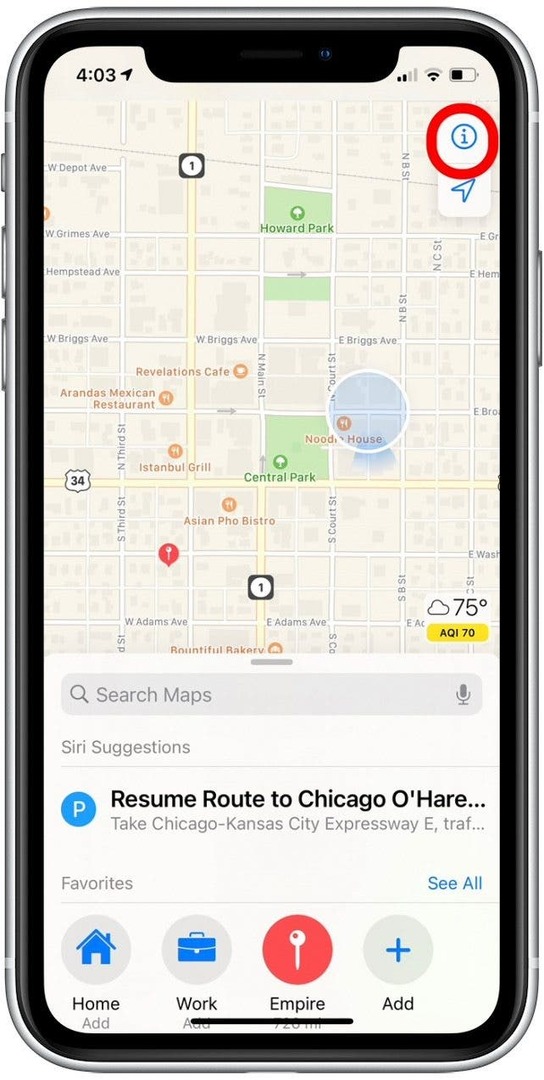
- Tippen Sie auf die Verkehr umschalten um den Verkehr auf der Karte anzuzeigen. Der Schalter ist grün, wenn er aktiviert ist.

Angaben zum Autor

Angaben zum Autor
Ashleigh Page ist ein Feature Writer für iPhone Life. Mit einem Hintergrund in Informatik und kreativem Schreiben liebt sie es, technische und kreative Aspekte zu vermischen. Als begeisterte Technologie-Enthusiastin liebt sie Apple-Produkte und hält mit den neuesten Innovationen Schritt. Wenn sie nicht arbeitet, schreibt Ashleigh oft skurrile (und manchmal unsinnige) Kurzgeschichten, wandert und spielt Sandvolleyball.